Win10需不需要虚拟内存 虚拟内存大小对Win10有什么影响如何解决
Win10系统内存相对外存来说,内存也有物理和虚拟之分。内存不足导致应用无法运行,设置虚拟内存是解决内存不足的一个好方法。当你的配置较高时,可以禁用或删除虚拟内存。一来不用对硬盘读写,而来物理内存传输数据更快。当你的配置不行时,可以设置虚拟内存。比如提示计算机虚拟内存不足,就能增加虚拟内存。那么Win10如何查看虚拟内存数值?Win10虚拟内存如何增加?如何设置?设置多少比较好?Win10如何删除虚拟内存?
windows10系统下怎样查看正在使用的虚拟内存
一、命令行查看
1、打开电脑左下角“开始菜单”,找到【运行】选项,点击打开。
2、在弹出的运行对话框,输入 cmd 命令,点击确定。
3、在弹出的命令行输入 systeminfo 命令点击回车。
4、等待系统信息检测完成,可以看到当前正在使用的虚拟内存数量。
二、任务管理器查看
1、右键点击电脑最下方任务栏空白区域,选择【任务管理器】选项,点击打开。
2、进入任务管理器界面,点击进入进程界面,点击上方【查看】选项,然后【选择列】。
3、在选项中可以看到一项【虚拟内存】,点击勾选。
4、然后在任务管理器后多了一项虚拟内存,可以查看当前虚拟内存使用情况。
Win10如何增加虚拟内存
1、进入win10系统桌面,鼠标右键我的电脑,选择属性打开。
2、在新出现的界面中选择高级系统设置打开。
3、在弹出的界面中点击高级,在性能的右下边,选择设置打开。
4、在性能选项界面中切换到高级,选择更改打开。
5、将虚拟内存界面中的勾去除,选择自定义,托管的系统选择C盘。
6、设置虚拟内存建议最多不超过实际内存的2倍,设置完毕后点击确定,重启系统即可应用设置。
windows10系统删除虚拟内存图文教程
1、接下来我们就可以对虚拟内存的大小进行设置了。先取消“自动管理所有驱动器分页文件大小”前面的小勾,如图所示。
2、先选中要删除磁盘中的分页文件,然后选中下面的“无分页大小”选项,再点击右边的“设置”按钮,如图所示。
3、接下来系统会提示我们,点击“确定”按钮继续,如图所示。
4、把所有驱动器的分页文件(也就是虚拟内存)删除完后,会看到所以驱动器的分页全为“无”,如图所示。
5、然后再点击“确定”按钮,对我们所做的操作进行保存,如图所示。
6、删除了虚拟内存以后,需要我们重启启动系统后才能生效。重新启动系统以后,我们再查看系统的虚拟,可以看到虚拟内存已经被清除了,如图所示。
Win10如何设置虚拟内存
1、把自动管理所有驱动器的分页文件大小前面复选框中的勾给去掉,然后勾选自定义大小,在自定义大小里一般设置为2000-4000就可以了;
2、点击确定后,就会弹出一个对话框,提示我们如果要使系统更改生效就需要重启,我们点确定,重启后所有的设置就完成了。
Windows10系统禁用虚拟内存的方法
具体方法如下:单机这台电脑——属性——高级系统设置——性能——设置——更改
1、分别将每个分区都设置为“无分页文件” 然后点击设置,确定;
2、最后重新启动Win10系统就可以了,虚拟内存就关闭了。
PS:大内存关闭虚拟内存可以减少硬盘数据交换而加快系统速度,不过有的软件一定要虚拟内存的话再去开启即可。
一般来说,虚拟内存是需要根据电脑内存大小来进行设置的,因此不同内存大小的电脑,设置多大虚拟内存合适,答案也有所不同。下面首先科普下什么是虚拟内存、大内存是否有必要开启虚拟内存以及如何设置展开介绍,下面干货知识奉上。
什么是虚拟内存?
虚拟内存是一种内存不足的补充技术,它的原理就是:被分隔成多个物理内存碎片,还有部分暂时存储在外部磁盘存储器上,在需要时进行数据交换。大部分操作系统都有虚拟内存,Windows系统中虚拟内存也是一个比较常见的技术,在最新的Win10系统中也同样如此。
一般来说,Windows系统的虚拟内存都是默认开启的,大家装完系统后正常使用就可以了,一般不要进行任何操作。
大内存电脑是否就不需要虚拟内存?
在以前的老电脑中,内存一般只有512MB、1GB、2GB、4GB,而如今的新电脑,一般都是标配8GB内存,甚至更大。这是否意味着,大内存电脑是不是不需要虚拟内存,可以将它关闭呢?
对于这个问题,小编的结论是否定的。因为虚拟内存并不是内存的后备那么简单,很多时候Windows会利用虚拟内存执行一些特定的操作,提升内存的命中率和系统的稳定,尤其是一些比较吃内存的软件,如Photoshop、3Dmark,以及一些3D游戏等,在运行时也会需要虚拟内存。
因此,即便你的电脑是8GB内存,甚至是16GB/32GB内存,也不建议关闭虚拟内存,因为在某些特殊场景下,它可能会影响内存使用效率。当然,如果是日常使用,要求不高的话,关不关闭,其实区别不大,一般默认开启即可。
Win10虚拟内存设置多少合适?怎么设置最好呢?
在 Windows 7 系统中,虚拟内存可以设置 1024MB-12288MB,用户可以根据实际 内存大小,自定义调整 虚拟内存 大小。比如,4GB内存,虚拟内存一般建议设置为4096-8192MB之前,8GB内存的话,则可以适当根据比例调大一些。
其实,从Windows 8开始,虚拟内存已经由Windows来自动分配管理,它能根据实际内存的使用情况,动态调整虚拟内存的大小,因此在Win10电脑中,虚拟内存是无需手动设置的,系统会根据电脑内存大小,自动根据需求,分配虚拟内存大小,相当于是系统集成了智能虚拟内存设置,默认就是最好的。
以上就是Win10虚拟内存如何增加、设置、删除、禁用的详细教程。内存是系统和应用运行时的临时储存器,有助于读取。如果内存不够,那么运行卡顿。虚拟内存可以解决这一问题。但是如果你的配置较高,Win10虚拟内存可以删除。当然大部分人还是设置虚拟内存,保证Win10良好运行。虚拟内存的意义和作用你懂吗?看看本文提供的资料,相信你对虚拟内存有了大体的认识。虚拟内存设置多得好,能让Win10运行提高一倍的效果。关注教程之家,解锁更多系统教程。



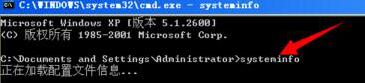


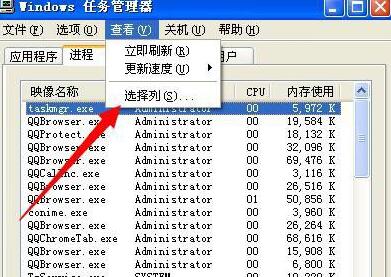

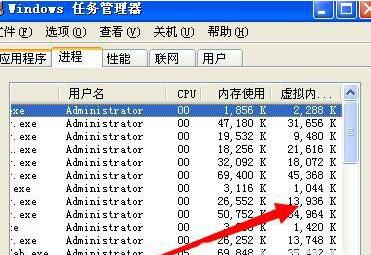
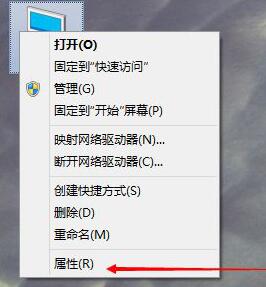
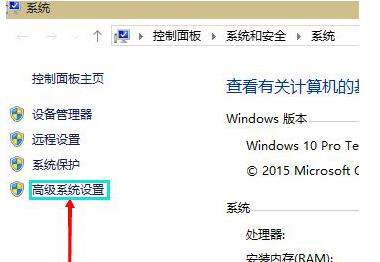
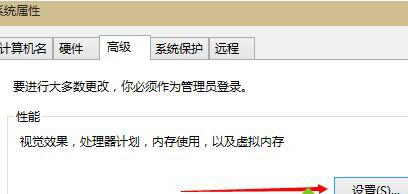
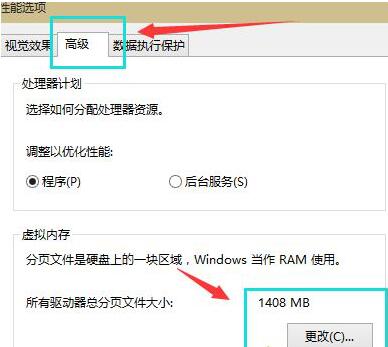
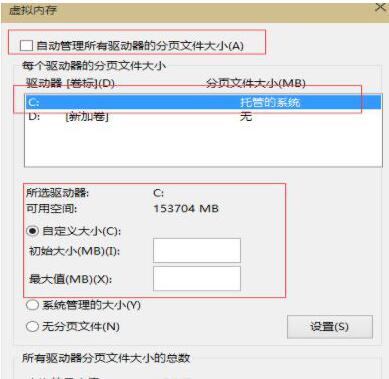
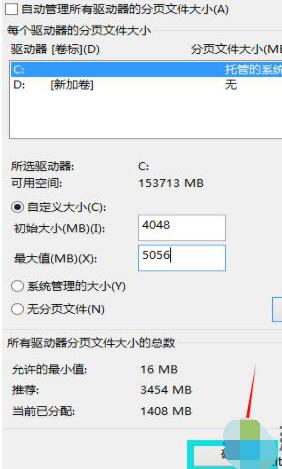

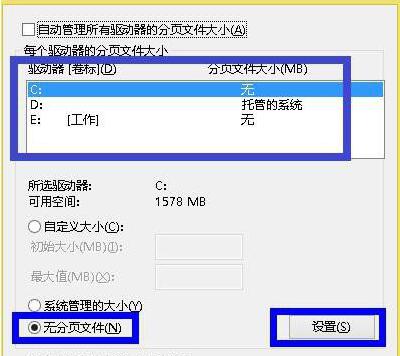

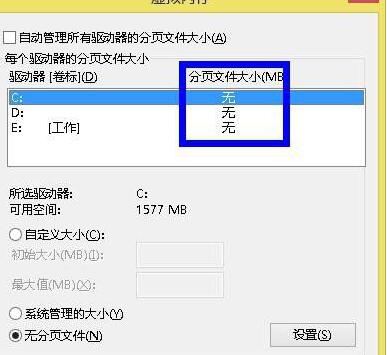
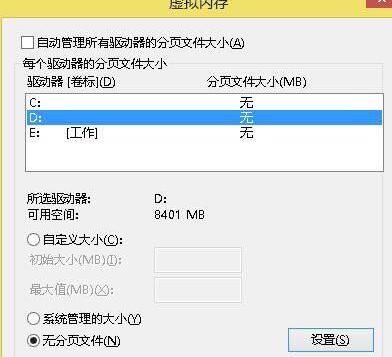
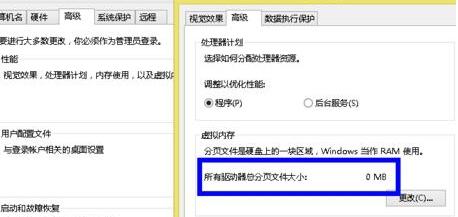
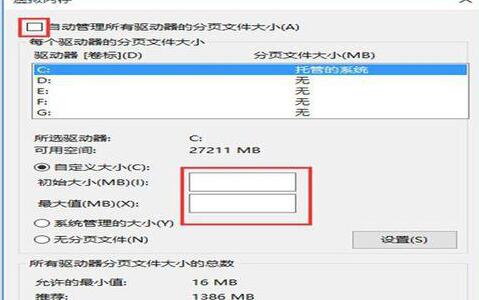
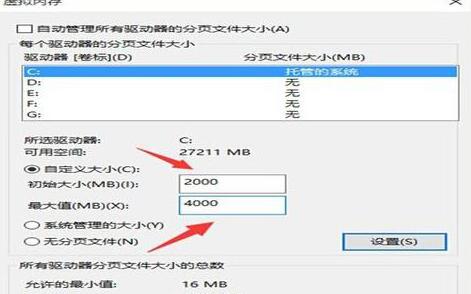
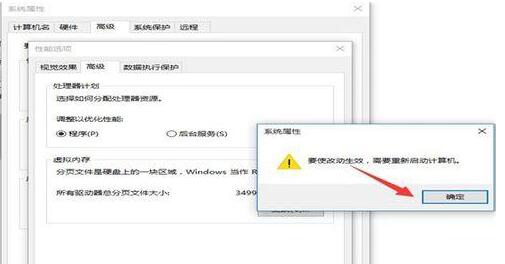
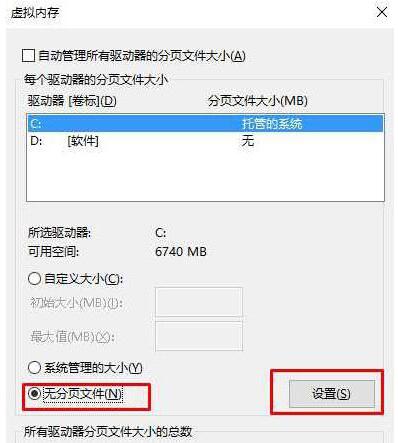




![win10系统桌面“我的电脑”图标不见了如何找回[多图]](https://img.jiaochengzhijia.com/uploads/allimg/200501/134P62S0-0-lp.png@crop@160x90.png)


![w10任务管理器怎么打开 win10打开任务管理器四种方法[多图]](https://img.jiaochengzhijia.com/uploads/allimg/200512/110F42329-0-lp.png@crop@240x180.png)
